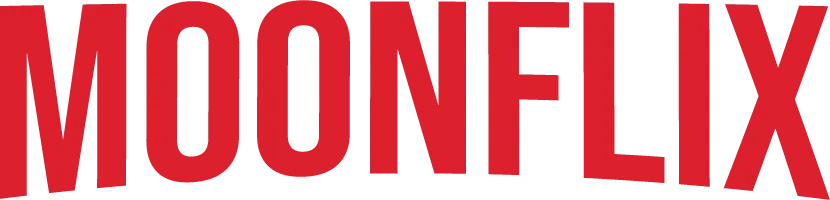Comment Installer KING365 Sur Amazon FireStick?
Vous pouvez trouver plusieurs applications IPTV pour les appareils Amazon FireStick
Mais malencontreusement vous ne trouvez pas la plupart dans l’Amazon App Store ce qui vous poussez de les charger de côté.
A travers cet article nous vous montrerons non seulement comment vous pouvez activer votre appareil Fire TV pour le chargement latéral d’applications, mais également comment empêcher et s’enfuir Amazon de dépister ou de collecter des données sur ce que vous faites avec votre appareil.
Paramètres de confidentialité
- Passer en volant de l’onglet Paramètres et accédez à Préférences.
- Accédez aux paramètres de confidentialité, désactivez-les données d’utilisation de l’appareil, rassembler les données d’utilisation de l’application et les annonces basées sur les centres d’intérêt.
- retournez via le bouton de retour sur votre télécommande et entrez à la surveillance des données et désactivez-la, puis retournez à nouveau avec bouton de retour.
- Il existe des fonctionnalités qui vous permet également d’accéder au contenu en vedette et désactiver Autoriser la lecture automatique de la vidéo et aussi de l’audio sur votre écran d’accueil.
Lorsqu’on arrive a bloqué les regards indiscrets d’Amazon, on peut passer maintenant aux bonnes choses !
Activer les applications de chargement latéral sur les appareils Amazon Fire TV
- Rejoignez My Fire TV et appuierez sur Options du développeur.
- Autorisez les applications provenant de sources inconnuespuis Revenez à l’écran d’accueil.
- Allez à l’icône de recherche et tapez Downloader, après cliquez dessus et vous vous allez trouver l’application Downloader.
- Entrez à l’application Downloader puis cliquez sur télécharger et elle sera installée.
- Ouvrez Downloader après son installation il vous sera demandé «d’Autoriser le téléchargement à accéder aux photos, aux médias et aux fichiers sur votre appareil ». alors l’autoriser pour faciliter l’accès, sinon le processus ne fonctionnera pas.
- Vous verrez maintenant le Guide de démarrage rapide, cliquez sur OK,
- vous êtes maintenant prêt à télécharger et installer tout ce que vous voulez avec succès.
KING365TV BOX V3 / KING365TV BOX V2
Pour télécharger ET installer application le Chargement latéral, accédez via l’application Downloader à king365tv.cc/KING365TV_BOX_V3.apk OU
king365tv.cc/KING365TV_BOX_V2.apk , puis sélectionnez Installer et configurer.
Instructions de connexion :
N’importe quel nom : Entrez n’importe quoi ici
Nom d’utilisateur : Entrez le nom d’utilisateur que nous vous envoyons sur la page d’inscription de l’espace client
Mot de passe : Entrez le mot de passe
Cliquez sur AJOUTER UN UTILISATEUR et vous êtes prêt à commencer à regarder.
IPTV Smarters Pro installation :
Pour télécharger et installer IPTV Smarters Pro, accédez au lien suivant https://king365tv.cc/IPTV_Smarters_PRO.apk dans l’application Downloader, puis sélectionnez Installer et configurer.
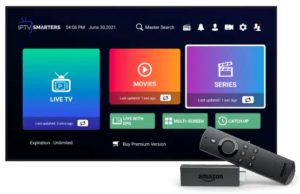
Configuration IPTV Smarters Pro
L’accès à L’installation de l’application downloader s’affichera directement quand vous entrée dans le lien précèdent vous cliquez sur oui. Apres avoir installé l’application IPTV Smarters Pro, ça va demander d’ouvrir l’application si vous souhaitez, cliquez dessus puis sélectionnez « Connexion avec l’API des codes xtream ».
Instructions de connexion :
N’importe quel nom : Entrez n’importe quoi ici
Nom d’utilisateur : Entrez le nom d’utilisateur que nous vous envoyons lors de l’inscription
Mot de passe : Entrez le mot de passe que nous vous avons envoyé
URL: http://qwerty365.com
Vous devez Cliquez sur AJOUTER UN UTILISATEUR puis vous serez prêt à commencer à regarder.
Si vous obtenez une erreur « Détails non valides » après avoir cliqué sur AJOUTER UN UTILISATEUR, examinez attentivement les champs du nom d’utilisateur et de l’URL et assurez-vous que les informations saisies sont correctes.
Pour une raison quelconque, IPTV Smarters a parfois la mauvaise habitude d’insérer tout seul des espaces entre les caractères, en particulier après les points (.).
GSE Smart IPTV
Tapez GSE smart iptv pour la télécharger dans la zone de recherche à l’aide de l’application Downloader, en cliquant sur le lien et à nouveau sur le bouton de téléchargement bleu en bas de l’écran.
Vous pouvez également télécharger l’APK à partir de notre site Web, ici : https://iptvcanada.cc/gsesmart.apk , puis le télécharger.
Après installation de l’APK ouvrez l’application et accordez les autorisations sur plusieurs messages.
Vous arriverez alors sur un écran qui ressemble à ceci :
appuyiez sur les menus hamburger à droite de REMOTE M3U SAMPLE et REMOTE JSON SAMPLE et effacez les deux, puis cliquez sur le menu hamburger en haut à gauche et sélectionnez Xtream-Codes API. Ce qui va accéder à un onglet qui montre un exemple d’API Xtream-Codes.
Recliquez sur le menu hamburger à droite de celui-ci et sélectionnez Supprimer le serveur.
Cliquez ensuite sur le signe + rouge en bas à droite.
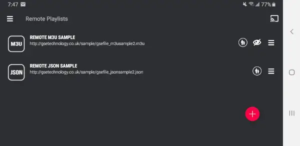
Instructions de connexion :
N’importe quel nom : Entrez n’importe quoi ici
Nom d’utilisateur : Entrez le nom d’utilisateur que nous vous envoyons lors de l’inscription
Mot de passe : Entrez le mot de passe
URL: http://qwerty365.com
Cliquez sur AJOUTER UN UTILISATEUR
Vous êtes prêt à commencer à regarder.
Pour Acheter Cet abonnement KING 365 Cliques ici